Doplnky v službe Outlook.com sú programy alebo pomôcky, ktoré pomáhajú automatizovať úlohy pri zobrazovaní alebo vytváraní správ. Microsoft sa spojil s poprednými spoločnosťami a v spolupráci s nimi vytvoril doplnky, ktoré vám umožnia vykonávať úlohy priamo z priečinka doručenej pošty.
Doplnok môžete nainštalovať otvorením Office Obchod z Outlook.com alebo prechodom na lokalitu Microsoft AppSource. Po inštalácii doplnku v službe Outlook.com sa daný doplnok zobrazí aj v iných verziách Outlooku. Ak napríklad nainštalujete doplnok Outlook.com, doplnok sa zobrazí pri otvorení Outlook.
Doplnky majú prístup len k údajom v e-mailovej správe, s ktorou pracujete.
Všetky doplnky vrátane tých, ktoré nainštalujete z Office Obchodu, sú overené spoločnosťou Microsoft. Ďalšie informácie nájdete vo vyhlásení o ochrane osobných údajov a podmienkach a požiadavkách, ktoré sa uvádzajú vo formulári na vyjadrenie súhlasu pre daný doplnok.
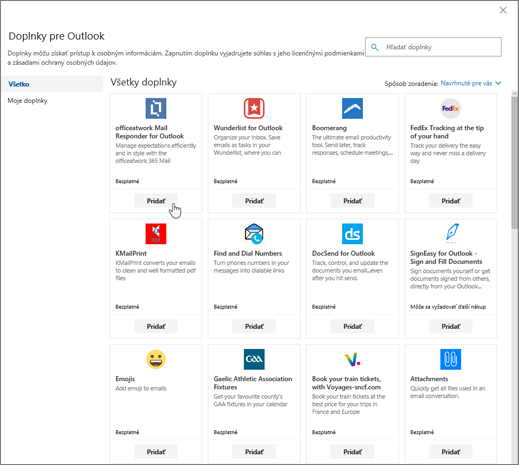
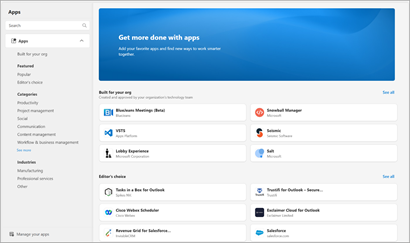
Ak chcete získať doplnok, postupujte takto:
-
Kliknite na rozbaľovaciu ponuku v ľubovoľnej e-mailovej správe v Outlook.com a potom vyberte položku Získať doplnky alebo vyberte položku Ďalšie aplikácie na paneli aplikácií a vyberte položku Pridať aplikácie.
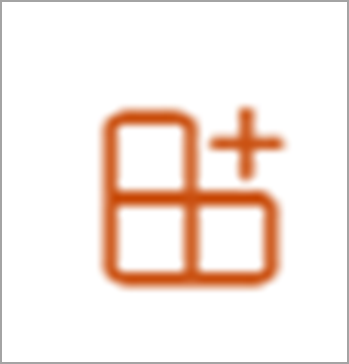
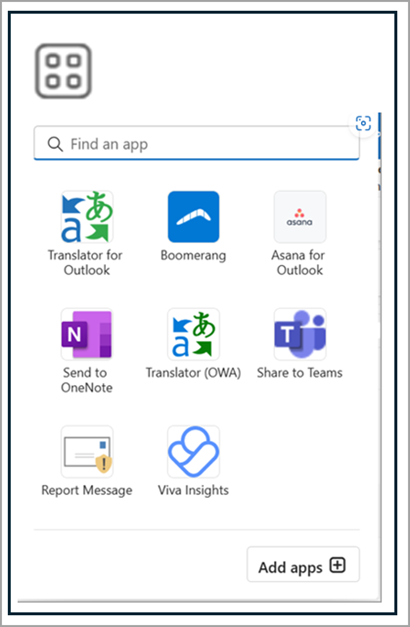
-
Na stránke Doplnky pre Outlook vyberte doplnok.
-
V prípade bezplatných doplnkov kliknite na položku Pridať.
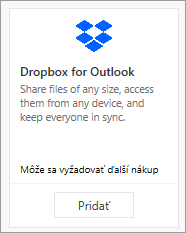
V prípade platených doplnkov alebo bezplatných skúšobných verzií vyberte možnosť Získať a dokončite nákup.
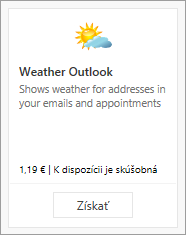
Môžete tiež nainštalovať ďalšie doplnky z Office Obchodu alebo lokality Microsoft AppSource.
Ak chcete odstrániť doplnok, vyberte ho, kliknite naň pravým tlačidlom myši a potom kliknite na položku Odstrániť.
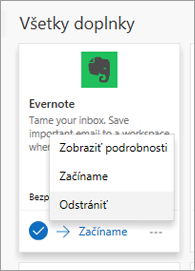
Doplnok môžete pripnúť, aby bol jednoducho dostupný pri vytváraní e-mailovej správy.
-
Vyberte položku Nastavenia > Mail > Prispôsobiť akcie.
-
Začiarknite políčko doplnku, ktorý chcete zobraziť pri vytváraní správy.
Najčastejšie otázky
Konto Outlook.com podporuje doplnky.
Outlook zistí, či doplnok vyžiadal kľúčové slová alebo entity, akými sú návrhy na schôdzu alebo adresy uvedené v správe, a podčiarkne ich. Microsoft neustále chráni vaše osobné údaje a nepokúša sa o čítanie alebo pochopenie obsahu vašich správ. Hoci sa zobrazí podčiarknutý text, doplnku sa neodosielajú žiadne informácie.
Nezabúdajte, že doplnok sa spustí len v prípade, že ste udelili súhlas na jeho aktiváciu a vybrali podčiarknutý text.
Doplnok môže odosielať údaje vlastnej službe, no len na vykonanie vami požadovanej úlohy. Doplnok Mapy Bing môže napríklad odoslať informácie online službe Bing, aby sa vyhľadalo požadované umiestnenie. Všetky doplnky musia dodržiavať vlastné zásady ochrany osobných údajov a štandardy spoločnosti Microsoft. Ďalšie informácie nájdete v prehlásení o ochrane osobných údajov daného doplnku.
Prejdite do Office Obchodu a vyhľadajte požadovaný doplnok. Vyberte ho a vyhľadajte informácie ako prehľad, požiadavky, hodnotenie a recenzie.
Stále potrebujete pomoc?
|
|
Ak chcete získať podporu v službe Outlook.com, kliknite sem alebo vyberte položku Pomocník na paneli s ponukami a zadajte dotaz. Ak problém svojpomocne nevyriešite, posuňte sa nadol na položku Stále potrebujete pomoc? a vyberte možnosť Áno. Ak nás chcete kontaktovať v službe Outlook.com, musíte sa prihlásiť. Ak sa nemôžete prihlásiť, kliknite sem. |
|
|
|
Ďalšiu pomoc s kontom Microsoft a predplatnými nájdete v Pomocníkovi pre konto a fakturáciu. |
|
|
|
Ak chcete získať pomoc a riešiť problémy s inými produktmi a službami spoločnosti Microsoft, sem zadajte problém. |
|
|
|
Zverejňujte otázky, sledujte diskusie a zdieľajte svoje poznatky na lokalite Outlook.com Community. |











